Como dividir a célula por “caractere espacial” em csv?
Divida facilmente as células por traço em CSV sem usar uma fórmula. Faça o upload do seu arquivo CSV apenas e obtenha resultados em segundos. Processamento fácil e eficiente - experimente agora!
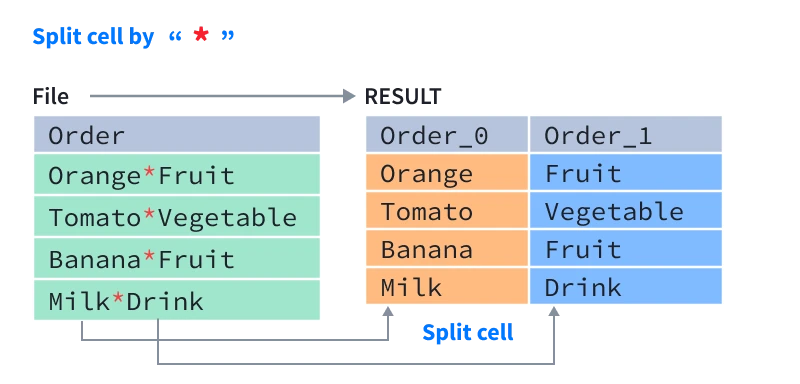
Como dividir a célula por “caractere espacial” em csv?
Costumo receber esses arquivos csv ou Excel em meu trabalho. Em uma determinada célula (coluna), outras inserirão o conteúdo com “caractere de espaço” como separador. Preciso dividir essa célula (coluna) em uma ou mais células (coluna). Preciso dividir essas células e depois fazer a análise dos dados. Como posso fazer isso?
Método A: Excel ou planilha do Google
Para dividir uma célula no Excel por um caractere de espaço, você pode usar o recurso Texto em colunas. Aqui estão as etapas:
- Selecione a célula ou o intervalo de células que você deseja dividir
- Vá até a guia “Dados” na faixa de opções e clique em “Texto para colunas”
- No assistente “Texto para colunas”, selecione “Delimitado” e clique em “Avançar”
- Em “Delimitadores”, marque a caixa ao lado de “caractere de espaço” e desmarque qualquer outra caixa
- Clique em “Concluir” e o conteúdo da célula será dividido em colunas separadas com base no caractere de espaço.
Nota: Se seus dados contiverem outros caracteres além do caractere de espaço, como espaços, talvez seja necessário repetir o processo usando diferentes delimitadores para obter o resultado desejado.
Método B: Python
Você pode dividir células em uma planilha do Excel usando Python. Para fazer isso, você pode usar uma biblioteca como a Pandas, que fornece funções para ler e manipular dados em um formato semelhante a uma planilha.
Aqui está um exemplo de como você pode dividir células em um arquivo do Excel usando o Pandas:
import pandas as pd
# Load the Excel file into a pandas dataframe
df = pd.read_excel('file.xlsx')
# Split the contents of a cell based on a delimiter
df['column_name'] = df['column_name'].str.split(' ', expand=True)
# Write the resulting dataframe back to an Excel file
df.to_excel('file_split.xlsx', index=False)
Neste exemplo, o pd.read_excel A função é usada para carregar o conteúdo de um arquivo do Excel em um quadro de dados pandas. O df ['nome_coluna'] .str.split o método é então usado para dividir o conteúdo da célula especificada ( df ['nome_de_coluna'] ) com base no delimitador de caracteres espaciais ( '' ). Finalmente, o quadro de dados resultante é gravado de volta em um novo arquivo do Excel usando o df.to_excel método.
Método C: Java
Você pode dividir células em uma planilha do Excel usando Java. Para fazer isso, você pode usar uma biblioteca como o Apache POI, que fornece APIs Java para leitura e gravação de arquivos do Microsoft Office.
Aqui está um exemplo de como você pode dividir células em um arquivo do Excel usando o Apache POI:
import org.apache.poi.ss.usermodel.Cell;
import org.apache.poi.ss.usermodel.Row;
import org.apache.poi.xssf.usermodel.XSSFSheet;
import org.apache.poi.xssf.usermodel.XSSFWorkbook;
import java.io.FileInputStream;
import java.io.FileOutputStream;
public class ExcelSplitter {
public static void main(String[] args) throws Exception {
// Load the Excel file
FileInputStream inputStream = new FileInputStream("file.xlsx");
XSSFWorkbook workbook = new XSSFWorkbook(inputStream);
XSSFSheet sheet = workbook.getSheetAt(0);
// Split the contents of a cell based on a delimiter
for (Row row : sheet) {
for (Cell cell : row) {
if (cell.getCellType() == Cell.CELL_TYPE_STRING) {
String[] values = cell.getStringCellValue().split(" ");
for (int i = 0; i < values.length; i++) {
cell = row.createCell(cell.getColumnIndex() + i);
cell.setCellValue(values[i]);
}
}
}
}
// Write the resulting Excel file
FileOutputStream outputStream = new FileOutputStream("file_split.xlsx");
workbook.write(outputStream);
workbook.close();
}
}
A melhor maneira: Use a função QuickTran
- Visite nosso site e encontre a ferramenta online.
- Abra seu arquivo csv clicando no botão “Escolher arquivo” e selecionando o arquivo que você deseja alterar.
- Depois que o arquivo for carregado, você poderá selecionar as colunas especificadas que deseja processar e, em segundos, dividirá a célula (colunas) por caractere de espaço.
- Em seguida, você pode baixar os arquivos e salvá-los em seu computador.